 [English]Microsoft will in Windows 10 Pro und Enterprise einen Sandbox-Modus für Anwendungen bereitstellen, damit diese in einer gesicherten Umgebung getestet werden können.
[English]Microsoft will in Windows 10 Pro und Enterprise einen Sandbox-Modus für Anwendungen bereitstellen, damit diese in einer gesicherten Umgebung getestet werden können.
Das Ganze läuft unter dem Begriff 'Windows Sandbox' und wurde in der Techcommunity im Blog-Beitrag Windows Sandbox als 'eine neue, leichte Desktop-Umgebung, die speziell für sicher laufende Anwendungen entwickelt wurde' angekündigt.
Worum geht es bei Windows Sandbox?
Wohl jeder Windows-Nutzer kennt das: Da hat man eine Software, die man erstmals einsetzt. Aber man hat Bedenken, die heruntergeladene ausführbare Datei auszuführen. Vorsichtige Nutzer setzen eine virtuelle Maschine auf, um die Software in dieser Umgebung auszuführen. Alternativ verwenden manche Anwender Lösungen wie Sandboxie, um Anwendungen zu isolieren und ggf. Änderungen am Hostsystem zu verhindern bzw. zurückrollen zu können.
Seit Sommer gab es bereits Gerüchte, dass Microsoft an einer 'Sicherheitslösung' für diesen Zweck arbeite. Martin Geuß hatte hier kurz darüber berichtet – das Ganze war aber an mir vorbei gegangen. Jetzt hat man das seinerzeit unter dem Namen InPrivateDesktop gestartete Projekt in Windows Sandbox umbenannt und nun offiziell angekündigt.
Microsoft begründet die Entwicklung damit, dass man bei Microsoft dieser Situation, dass eine Software erst einmal getestet werden muss, regelmäßig begegnet. Deshalb habe man Windows Sandbox entwickelt: eine isolierte, temporäre Desktop-Umgebung, in der Nutzer nicht vertrauenswürdige Software ausführen können, ohne Angst vor dauerhaften Auswirkungen auf Ihren PC zu haben. Jede in Windows Sandbox installierte Software bleibt nur in der Sandbox und kann Ihren Host nicht beeinträchtigen. Beim schließen der Windows Sandbox wird die gesamte Software mit all ihren Dateien und Status dauerhaft gelöscht.
Details zur Windows Sandbox
Microsoft hat im Beitrag einige Details zur Windows Sandbox bekannt gegeben. Hier ein Überblick.
- Die Funktion ist Teil von Windows 10 Pro und Enterprise, es müssen keine VHDs herunterladen werden.
- Jedes Mal, wenn Windows Sandbox läuft, wird die Umgebung der auszuführenden Software so sauber wie eine brandneue Installation von Windows präsentiert.
- Es bleibt nichts auf dem Gerät erhalten; alles wird nach dem Schließen der Anwendung verworfen.
- Das Ganze ist sicher, da eine hardwarebasierte Virtualisierung zur Kernelisolierung verwendet wird. Diese stützt sich auf den Hypervisor von Microsoft, um einen separaten Kernel auszuführen, der Windows Sandbox vom Host isoliert.
- Das Ganze ist effizient, da der Ansatz den integrierten Kernel-Scheduler, die intelligente Speicherverwaltung und den virtuellen Grafikprozessor verwendet.
Die Anforderungen, um diese Funktion zu verwenden, sind recht moderat. Das Ganze wird in der kommenden Windows 10-Version bereitgestellt. Hier die Details:
- Windows 10 Pro oder Enterprise Build 18305 oder später
- AMD64-Architektur (keine ARM-CPUs)
- Virtualisierungsfunktionen im BIOS aktiviert
- Mindestens 4 GB RAM (8 GB empfohlen)
- Mindestens 1 GB freier Festplattenspeicher (SSD empfohlen)
- Mindestens 2 CPU-Kerne (4 Kerne mit Hyperthreading empfohlen)
64-Bit und Windows 10 Pro bzw. Enterprise sind Anforderungen für Hyper-V. Ich gehe davon aus, dass die CPU auch SLAT-Support bieten muss. Die obigen Anforderungen dürften die meisten Windows 10-Maschinen erfüllen.
So wird das Ganze eingerichtet
Um das ganze zu Testen, installieren Sie Windows 10 Pro oder Enterprise, Build 18305 oder neuer und aktivieren Sie die Virtualisierung. Wenn Sie eine physische Maschine verwenden, stellen Sie sicher, dass die Virtualisierungsfunktionen im BIOS aktiviert sind. Wenn Sie eine virtuelle Maschine verwenden, aktivieren Sie die verschachtelte Virtualisierung mit diesem PowerShell-Cmdlet:
Set-VMProzessor -VMName <VMName> -ExposeVirtualizationExtensions $true
Öffnen Sie Windows-Features, und wählen Sie dann Windows Sandbox. Wählen Sie OK, um die Windows-Sandbox zu installieren. Möglicherweise werden Sie aufgefordert, den Computer neu zu starten.
Die Windows Sandbox verwenden
Ist die Windows Sandbox-Funktion erfolgreich eingerichtet, lässt sich die Funktion mit folgenden Schritten verwenden:
- Suchen Sie über das Startmenü die Windows Sandbox, führen Sie sie aus und lassen Sie die Benutzerkontenabfrage zu.
- Kopieren eine ausführbare Datei vom Host und fügen Sie die ausführbare Datei in das Fenster der Windows Sandbox (auf dem Windows-Desktop) ein.
- Führen Sie die ausführbare Datei in der Windows-Sandbox aus; wenn es sich um einen Installer handelt, lassen Sie diesen ausführen und die Anwendung installieren.
- Starten Sie die Anwendung und verwenden Sie sie wie gewohnt.
Sobald Sie mit dem Experimentieren fertig sind, können Sie die Windows Sandbox-Anwendung einfach schließen. Alle Sandbox-Inhalte werden verworfen und dauerhaft gelöscht. Vergewissern Sie sich danach, dass der Host keine der Änderungen aufweist, die Sie in der Windows-Sandbox vorgenommen haben.
Die Besonderheit ist, dass Windows sich um die Bereitstellung der VM samt einem bootbaren Betriebssystemkern kümmert. Man hat bei Microsoft Anleihen an der Docker/Container-Technologie genommen. Die VM übernimmt den Kernel des laufenden Windows, isoliert diesen aber in der Sandbox. So braucht man sich als Benutzer auch keine Gedanken um die Lizenzierung des Gastsystems zu machen.
Wer sich für die Details und Interna interessiert, findet in dem Techcommunity Blog-Beitrag Windows Sandbox weitere Informationen.


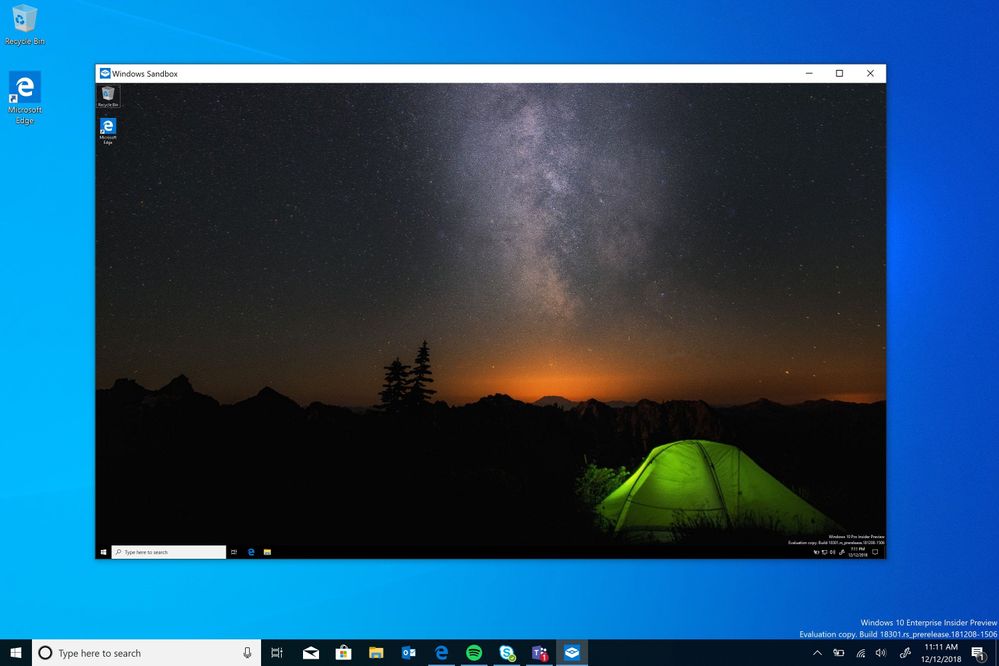



 MVP: 2013 – 2016
MVP: 2013 – 2016




Sehr interesant! Danke!
na sehr geil! Freut mich das MS so ein Feature einbaut!
Wenn ich eine Virtuelle Umgebung benötige die komplett isoliert vom Rest des Systems sein soll um Sicher zu surfen oder Online Banking betreiben zu wollen dann installiere ich mir eine Oracle VM VirtualBox lege mir eine Verknüpfung auf den Desktop und kann immer wieder darauf zurückgreifen da die Programme die ich als Sicher und nützlich empfinde installiert bleiben, wenn ich eine Mysteriöse Software testen möchte mir einfach eine Kopie von meiner Testmaschine und kann das auch dort testen und anschließend löschen oder auf Video aufnehmen.
Ich kann die Test Maschine auch mit auf ein anderes gerät mit nehmen in dem ich die Config einfach auf einen anderen PC oder Notebook auf dem auch Oracle VM VirtualBox installiert ist.
Die neue Windows Sandbox werde ich mal Testen aber ich glaube das es für mich nicht nützlich ist.
Ich sehe auch so.
Zum Testen ist es sicher gut, ich will es aber für den Alltagsgebrauch.
Ist Oracle VM Virtual Box zu kompliziert für einen Normalverbraucher wie mich?
Keine Ahnung ob Oracle VM Virtual Box zu kompliziert für den Normalverbraucher ist, aber es gibt auch einen geführten Modus wodurch VM Virtual Box relativ einfach zu installieren als auch zu benutzen ist, auch wenn die download Seite in Englisch ist, ist die Software nach der Installation Komplett in Deutsch https://www.youtube.com/watch?v=DtuYVakW6pc
Wenn du noch etwas bestimmtes wissen möchtest kannst du mich ja auch unter drwindows.de direkt fragen.
Wer schon Windows 8.1/10 Pro/Enterprise nutzt, ist mit der Nutzung virtueller Maschinen besser bedient und von den Einschränkungen der "Sandkiste" befreit. Für die Home Edition wäre die "Sandkiste" sicherlich eine Bereicherung.
"… Die Funktion ist Teil von Windows 10 Pro und Enterprise, es müssen keine VHDs herunterladen werden.""
Können auch Standardbenutzer eine Sandbox starten oder sind dazu erhöhte Rechte nötig?
Laut Blog-Beitrag erfordert es Administratorberechtigungen.
Ich meine in einem Buch gelesen zu haben, dass Windows 10 bereits virtuelle Maschinen mit dabei habe.
Wo liegt jetzt der Unterschied?
Du meinst Hyper V?
Könnte sein. Es muss bei Windows 10 bereits dabei sein.
Ja Hyper V ist dabei.
Der Vorteil ist denke ich mal das man nicht immer eine komplette VM booten muss.
Wie bei virtuellen Maschinen, muss auch die "Sandkiste" komplett gestartet werden, bevor der "Schnappschuss" genutzt werden kann.
Da Microsoft Build 18305 nunmehr herausgegeben hat, kann jeder der will in der "Sandkiste" spielen.
Bleiben bei Hyper V die Programme installiert? Das ist wichtig.
Die neue Sandbox ist ein Witz, weil alles weg ist, wenn sie geschlossen wird. Wenn schon sollte man wählen können.
Ja, virtuelle Maschinen funktionieren genauso wie physikalische Maschinen. Wenn man eine "saubere" VM braucht, kann man einen "Schnappschuss" anlegen und jederzeit laden. Ebenso kann eine virtuelle Maschine exportiert/importiert werden. Letzteres ist zur Nutzung als Sicherungskopie recht brauchbar. Weitere Details finden sich unter https://docs.microsoft.com/en-us/virtualization/hyper-v-on-windows/index.
Also auf meiner test maschiene läuft die sandkiste nciht einfach crash nach dem splashscreen ohne kommentar
Gibt es einen Weg der Sandbox eine andere Proxykonfig mit zu geben als das Windows darunter hat? Wenn user auf Ihrem Firmen-PC einen Proxy mit restriktivem Filter nutzen müssen, dann könnte man sie in der sandbox über einen anderen Proxy ohne filter lassen. Das wäre gut und dann ja auch nicht gefährlich.
Danke
Kai
Schau dir mal diesem Beitrag an – Proxy ist aber nicht erwähnt. Ich habe das noch nicht thematisiert, da die Sandbox in der deutschen Windows 10 V1903 ja noch abstürtzt.